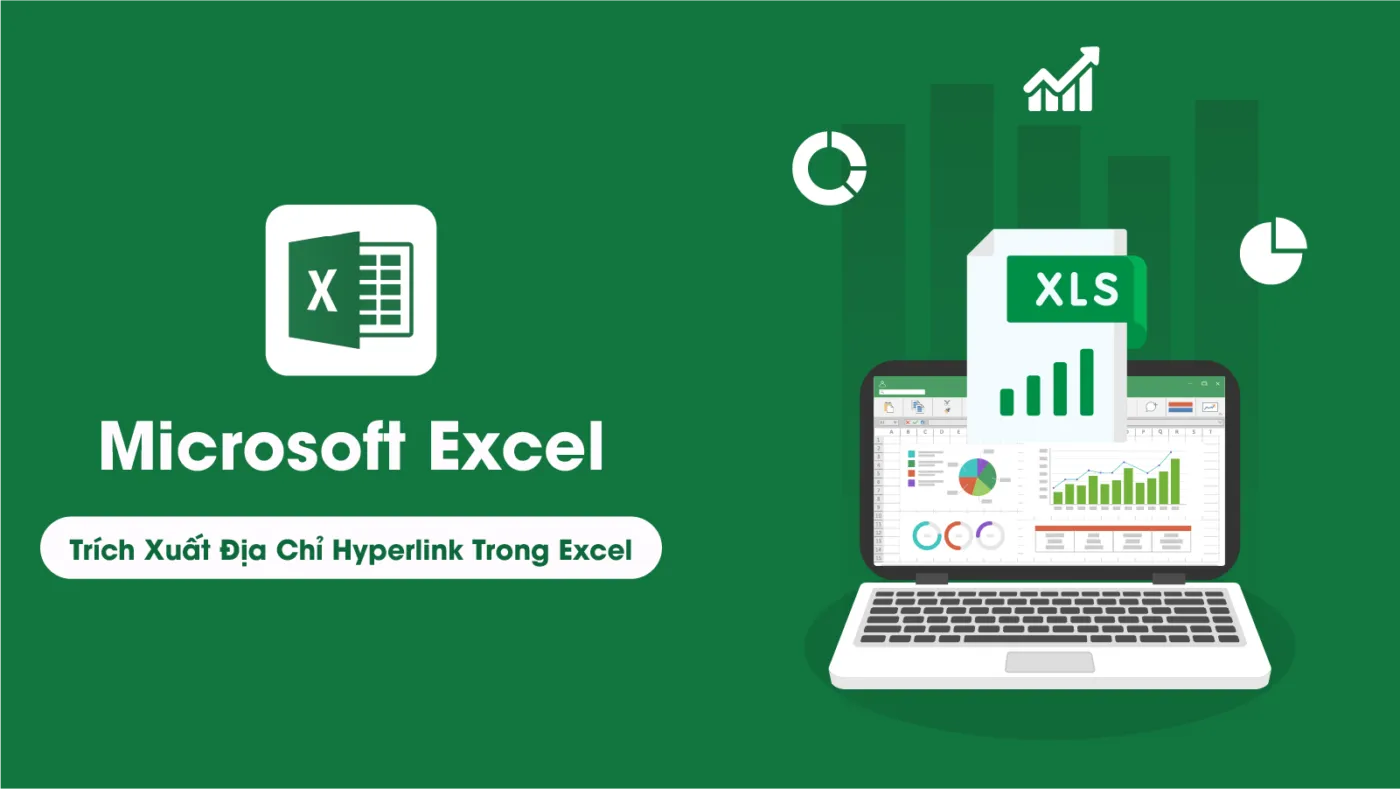Trong Excel, việc trích xuất địa chỉ hyperlink là một nhu cầu phổ biến, đặc biệt khi bạn cần quản lý nhiều liên kết trong một bảng tính. Tuy nhiên, không phải ai cũng biết cách thực hiện việc này một cách nhanh chóng và chính xác. Bài viết này sẽ hướng dẫn bạn các phương pháp khác nhau để trích xuất địa chỉ hyperlink, bao gồm cả cách làm thủ công và tự động bằng VBA. Bạn sẽ tìm thấy lợi ích của việc sử dụng tính năng Excel một cách thông minh, từ việc đơn giản hóa các bước cho đến tự động hóa toàn bộ quy trình. TuThanhSongKiem sẽ giúp bạn hiểu rõ hơn về các phương pháp này và áp dụng chúng vào công việc hàng ngày của mình.
Cách Trích Xuất Địa Chỉ Hyperlink Trong Excel Bằng Tính Năng Edit Hyperlink
Một trong những cách đơn giản nhất để trích xuất địa chỉ hyperlink là sử dụng tính năng Edit Hyperlink. Đây là phương pháp phù hợp khi bạn chỉ cần lấy địa chỉ của một vài liên kết trong bảng tính.
Để thực hiện, bạn cần chọn ô chứa hyperlink mà mình muốn trích xuất. Sau đó, nhấp phải chuột và chọn Edit Hyperlink. Một hộp thoại sẽ hiện ra, và tại đó, bạn có thể sao chép địa chỉ liên kết từ ô Address. Cuối cùng, bạn chỉ cần dán địa chỉ này vào bất kỳ ô trống nào mà bạn muốn. Phương pháp này rất trực quan và dễ thực hiện, nhưng nếu bạn có nhiều hyperlink, việc lặp lại quá trình này sẽ tốn thời gian.
Cách Sử Dụng VBA Để Tự Động Trích Xuất Địa Chỉ Hyperlink Hàng Loạt
Khi bạn có nhiều hyperlink trong một bảng tính, việc sử dụng VBA (Microsoft Visual Basic for Applications) sẽ giúp tự động hóa quá trình. Điều này không chỉ tiết kiệm thời gian mà còn đảm bảo tính chính xác.
Để bắt đầu, bạn cần mở Microsoft Visual Basic for Applications bằng cách nhấn tổ hợp phím ALT + F11. Sau đó, bạn chèn một Module và dán đoạn mã VBA đã chuẩn bị sẵn. Đoạn mã này sẽ giúp trích xuất địa chỉ của tất cả các hyperlink trong vùng mà bạn chọn. Sau khi chạy mã, các địa chỉ liên kết sẽ được tự động điền vào các ô tương ứng.
Ví dụ, đoạn mã VBA có thể như sau:
Sub ExtractHyperlinkAddresses()
Dim HyperlinkRange As Range
Dim Cell As Range
On Error Resume Next
Set HyperlinkRange = Application.InputBox("Chọn vùng có chứa các hyperlink:", Type:=8)
On Error GoTo 0
If Not HyperlinkRange Is Nothing Then
For Each Cell In HyperlinkRange
If Cell.Hyperlinks.Count > 0 Then
Cell.Value = Cell.Hyperlinks(1).Address
End If
Next Cell
End If
End Sub
Sau khi chạy mã trên, bạn sẽ không cần phải thao tác thủ công nữa. Phương pháp này cực kỳ hiệu quả cho các bảng tính lớn với nhiều liên kết.
Cách Tạo Hàm Tự Tạo Trong VBA Để Lấy Địa Chỉ Hyperlink
Nếu bạn muốn tùy chỉnh hơn và sử dụng công thức trong Excel để trích xuất địa chỉ hyperlink, bạn có thể tạo một hàm tự tạo (User Defined Function) trong VBA. Hàm này giúp bạn dễ dàng lấy địa chỉ liên kết chỉ với một công thức đơn giản.
Dưới đây là cách viết hàm GetURL trong VBA:
Function GetURL(pWorkRng As Range) As String
If pWorkRng.Hyperlinks.Count > 0 Then
GetURL = pWorkRng.Hyperlinks(1).Address
Else
GetURL = ""
End If
End Function
Sau khi lưu hàm này trong Module, bạn có thể sử dụng nó như một công thức thông thường trong Excel. Ví dụ, để lấy địa chỉ của hyperlink trong ô A2, bạn chỉ cần nhập công thức =GetURL(A2).
Phương pháp này đặc biệt hữu ích khi bạn cần trích xuất địa chỉ liên kết từ một số lượng lớn ô trong bảng tính mà không cần phải viết mã mỗi lần.
Tại Sao Nên Sử Dụng VBA Trong Excel Để Trích Xuất Hyperlink?
So với phương pháp thủ công, việc sử dụng VBA để trích xuất hyperlink mang lại nhiều lợi ích rõ rệt. Trước hết, nó giúp bạn tự động hóa quy trình, điều này đặc biệt quan trọng khi bạn làm việc với hàng trăm hoặc thậm chí hàng nghìn liên kết. Ngoài ra, VBA còn cho phép bạn tùy chỉnh và mở rộng quy trình theo nhu cầu cụ thể của mình.
Với VBA, bạn không chỉ trích xuất được địa chỉ hyperlink mà còn có thể tích hợp thêm nhiều chức năng khác, chẳng hạn như kiểm tra tính hợp lệ của các liên kết hay cập nhật hàng loạt các hyperlink trong bảng tính một cách dễ dàng.
Các Lỗi Thường Gặp Khi Trích Xuất Hyperlink Và Cách Khắc Phục
Khi trích xuất hyperlink, bạn có thể gặp phải một số lỗi, chẳng hạn như liên kết không hợp lệ hoặc không tìm thấy địa chỉ URL. Những lỗi này thường xuất hiện khi hyperlink không được định dạng đúng cách hoặc khi địa chỉ liên kết đã bị thay đổi.
Để khắc phục, bạn có thể kiểm tra lại cấu trúc hyperlink bằng cách sử dụng tính năng Edit Hyperlink trong Excel hoặc sử dụng các đoạn mã VBA nâng cao để phát hiện và sửa lỗi tự động.
Những Công Cụ Hỗ Trợ Tự Động Hóa Quá Trình Trích Xuất Địa Chỉ Hyperlink
Ngoài VBA, còn có một số công cụ và add-ins hỗ trợ việc trích xuất địa chỉ hyperlink. Các công cụ này thường đi kèm với nhiều tính năng mạnh mẽ, giúp bạn không chỉ trích xuất mà còn quản lý và kiểm tra các liên kết một cách dễ dàng. Một số add-ins phổ biến có thể kể đến như Kutools for Excel hoặc các tiện ích mở rộng từ bên thứ ba, giúp cải thiện tốc độ và độ chính xác khi làm việc với hyperlink.
Tổng Quan Về Microsoft VBA Và Vai Trò Của Nó Trong Excel
Microsoft VBA là một công cụ mạnh mẽ giúp bạn điều khiển Excel một cách toàn diện. Nó cho phép bạn tạo ra các quy trình tự động, tối ưu hóa công việc và giảm thiểu các thao tác thủ công. Đối với việc trích xuất địa chỉ hyperlink, VBA là một giải pháp hoàn hảo, giúp bạn xử lý dữ liệu một cách nhanh chóng, chính xác và an toàn.
FAQ:
Làm cách nào để trích xuất địa chỉ hyperlink từ một ô trong Excel?
Bạn có thể sử dụng tính năng Edit Hyperlink hoặc tạo mã VBA để tự động hóa quá trình này.
Có thể trích xuất địa chỉ của nhiều hyperlink cùng lúc không?
Có, bạn có thể sử dụng VBA để trích xuất địa chỉ của nhiều hyperlink trong cùng một bảng tính một cách tự động.
Làm thế nào để kiểm tra xem hyperlink có hợp lệ hay không?
Bạn có thể kiểm tra thủ công hoặc sử dụng mã VBA để kiểm tra tính hợp lệ của các địa chỉ liên kết.
Kết Luận:
Hy vọng qua bài viết này, bạn đã hiểu rõ hơn về cách trích xuất địa chỉ hyperlink trong Excel và áp dụng thành công vào công việc của mình. Hãy để lại bình luận hoặc chia sẻ những kinh nghiệm của bạn trong việc xử lý hyperlink, và đừng quên khám phá thêm nhiều nội dung hữu ích khác trên website của TuThanhSongKiem.